
『ナナメ顔の崩れ防止対策2つ』その②
その② 4隅の形状を自動生成
更新が遅くなってしまって申し訳ありません💦
Live2Dには4隅の形状の自動生成というものがあって、例えば横軸のXと縦軸のYの顔の動きを作ると、この機能を使うと、斜めの顔を自動生成してくれるという神機能になってます。
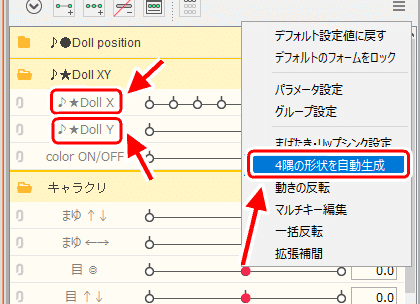
この自動生成を使う際、気を付けなければいけないんだよと、すごい方Cさんに教えて頂いて、その後の説明で完全じゃないけど意味を理解する事が出来ました。
この自動生成は、それぞれのX軸とY軸の移動距離を元に自動生成してくれるので、例えば正面真っすぐの顔を基準に、顔を上下に15度位の角度 (いつもこの位)、でも 顔の左右の角度は体感30度や45度 (たぶん高稼働)とか付けた状態で
この「二つの角度に大きく差がある状態」で『4隅の形状の自動生成』をすると、出てきた顔が潰れやすくなるんだよって事でした。

なので
対策として考えたのが
1 絵で斜めの顔をアタリとして描いておいて歪んでもごり押しで調整
2 体感でいいので上下の角度と同じ位に抑えて左右も角度をつけたあと手動で横の延長とナナメの角度をつける
でした。
・1の場合、ちょっとめんどくさいですが、片方のナナメを上中下3枚追加でアタリを描いて、スナップショット(Live2d内のスクショのカメラ機能)と反転機能(メニュー→モデリング→形状の変形からいけます)を使ってモデリングになると思います。
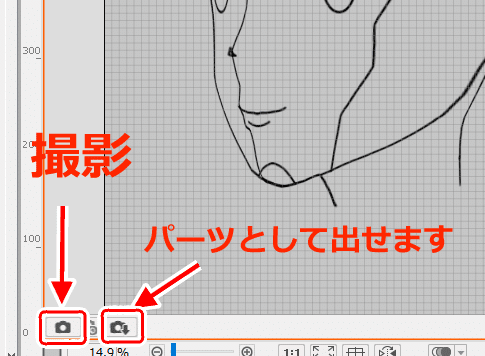
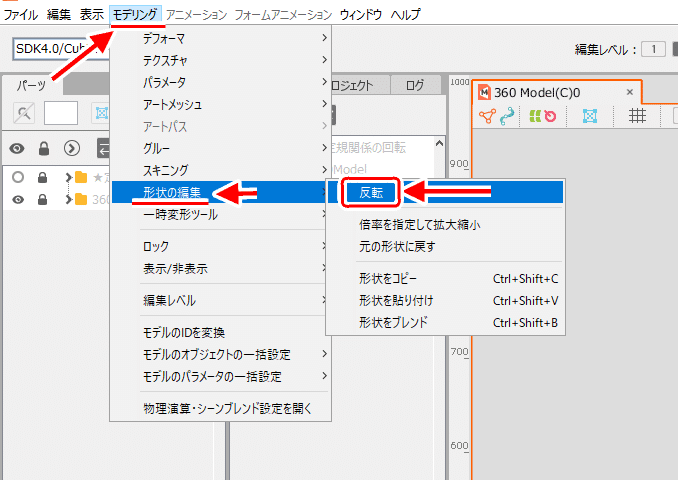
・2の場合、斜めの絵は苦手だよって方は、2の方法『上下の角度と同じ位に抑えて左右も角度をつける』+で楽な方法を公式さんが紹介してました。公式さんのサブスクの情報なのでここでは具体的な方法は教えられません(スミマセン💦)が、流れを言います。
公式のサブスクで出してる「高稼働モデルの作り方」講座の大技を使います。
形状の自動生成に近い形で延長を作れるという大技です。
上下に合わせて左右を作って自動生成である程度ゆがみを調整したら、
この大技でX軸を作ると、めちゃくちゃ楽になります。これはお金出してよかったなあっていう凄い情報でした。(回しものみたいなこと言ってスミマセン💦)
公式さんのリンクも貼っておきます✨
※もう一つ「特殊なアタリを使う」方法も説明しようとしたのですが
どうしても感覚が入ってしまう為、万人が使えるちゃんとお勧めできる情報ではありませんでした💦ゴメンナサイ💦
いちお「特殊なアタリ」の動画も作ったので貼っておきます💦
この記事が気に入ったらサポートをしてみませんか?
